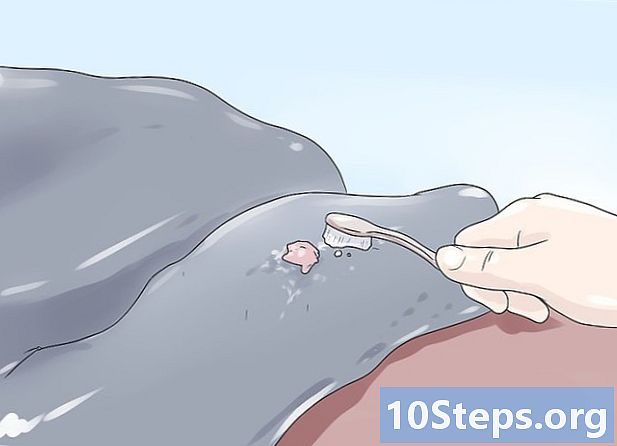Содержание
Многие пользователи PowerPoint любят делать свои презентации и проводить занятия с помощью инструмента «Слайд-шоу», обсуждая содержание и ведя беседу. Однако для некоторых презентаций требуется быстрое воспроизведение нескольких слайдов без каких-либо словесных комментариев. Узнайте, как добавить эффект секундомера к слайдам PowerPoint, чтобы некоторые из них автоматически продвигались вперед в определенное время.
меры
Начать Силовая установка 2003, 2007 или 2010. Откройте уже созданный файл презентации.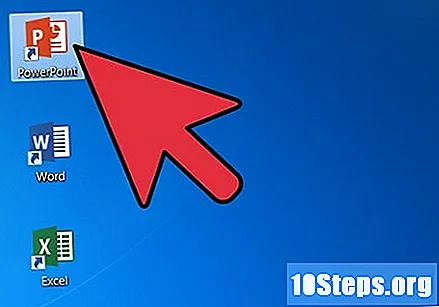
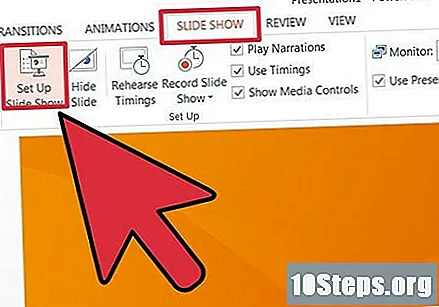
Щелкните вкладку «Слайд-шоу» (или «Меню»), а затем нажмите кнопку «Настроить слайд-шоу»..- В центральной части справа от раздела «Настроить слайд-шоу» выберите кнопку «Использовать интервалы, если есть» под заголовком «Продвигать слайды». Нажмите кнопку ОК, чтобы закрыть окно.
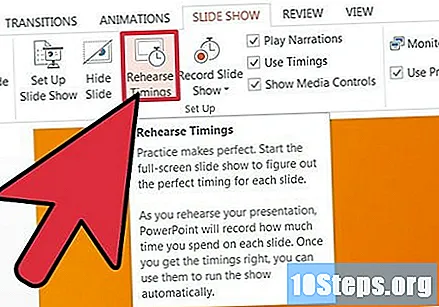
Выберите «Тестовые диапазоны» на панели инструментов.- Слайд-шоу начнется в полноэкранном режиме. Перемещайте слайды по истечении времени, которое вы считаете подходящим для каждого из них, щелкая в любом месте экрана. Это позволит вам синхронизировать слайды по мере их представления.
- Обратите внимание, что время, отведенное на каждый слайд, измеряется и отображается в верхнем левом углу окна.
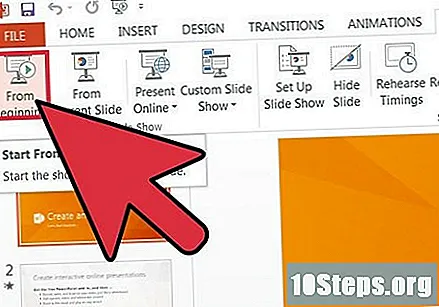
Посмотрите презентацию еще раз, используя кнопку «Сделать начало» в левом конце панели инструментов параметра «Слайд-шоу».
Просмотрите ход слайдов с помощью таймера и отметьте, какие из них требуют корректировки времени.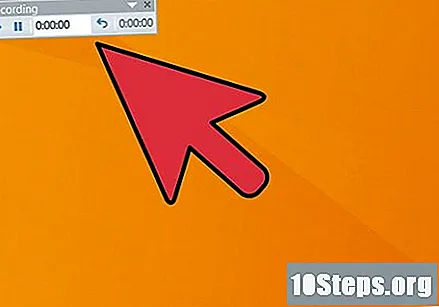
Внесите необходимые изменения в время, необходимое для автоматического перемещения слайдов.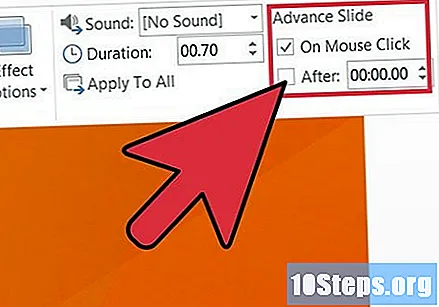
- Время можно настроить для каждого слайда в режиме «Нормальный». Щелкните слайд, требующий настройки, а затем перейдите на вкладку «Анимация». В правом углу раздела «Переход к этому слайду» предлагаются параметры «Следующий слайд». Установите желаемое количество времени в поле после слов «Автоматически после».
- Время можно настроить для каждого слайда в режиме «Нормальный». Щелкните слайд, требующий настройки, а затем перейдите на вкладку «Анимация». В правом углу раздела «Переход к этому слайду» предлагаются параметры «Следующий слайд». Установите желаемое количество времени в поле после слов «Автоматически после».
подсказки
- Вы можете ввести визуальную индикацию того, что есть новый слайд, добавив творческие переходы в слайд-шоу, если оно имеет аналогичный макет и слайды с содержимым. Переходы находятся во вкладке «Анимации» или в меню.
Необходимые материалы
- Компьютер.
- Силовая установка.
- Презентация PowerPoint.